[個人情報取り扱いについて]という[パーツ]を検索する
-
初期状態の[個人情報取り扱いについて]ページは[個人情報取り扱いについて]という[パーツ]に、表示内容が入力されています。
[個人情報取り扱いについて]という[パーツ]は、[個人情報取り扱いについて(PC)]という[レイアウト]に配置され、ページとして表示されています。
表示内容を変更するには、[パーツ一覧]から該当[パーツ]を検索し変更する方法と、[レイアウト]から該当[パーツ]の変更画面を開き、変更する方法があります。
前のパート返品特約ページを確認しようでは、[レイアウト]から該当[パーツ]を変更する方法をご紹介したので、今回は、[パーツ一覧]から該当[パーツ]を検索し、変更する方法をご説明します。
commerce creator>パーツ一覧を開きます。
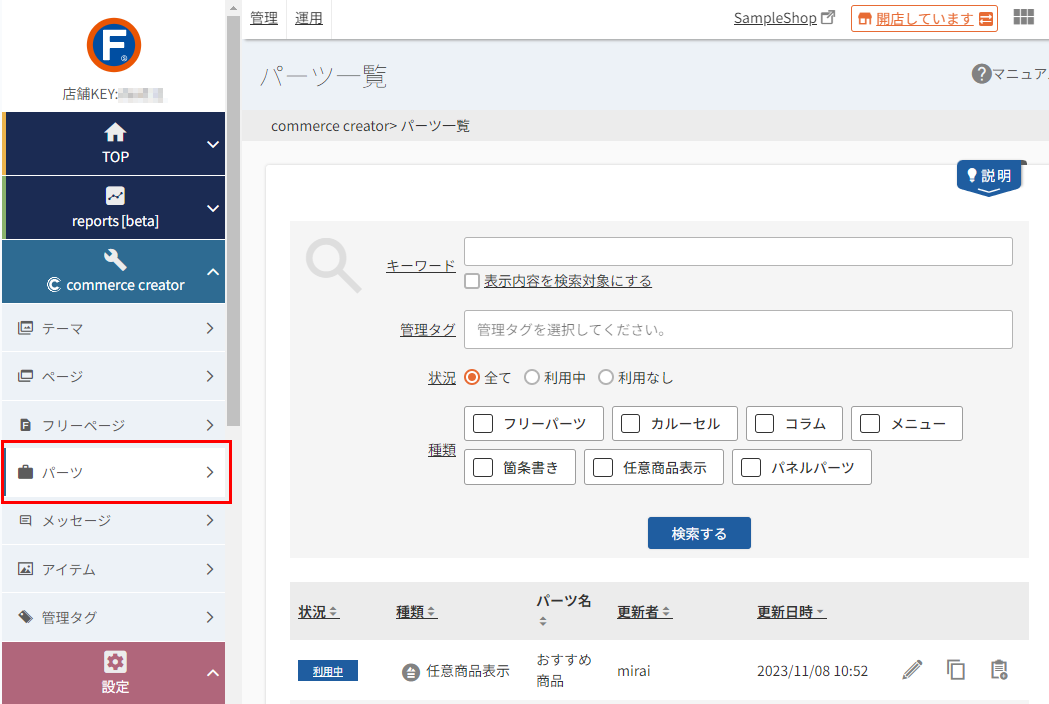
-
[フリーパーツ]にチェック、[キーワード]に「個人情報」と入力し、 [個人情報取り扱いについて]パーツを検索します。
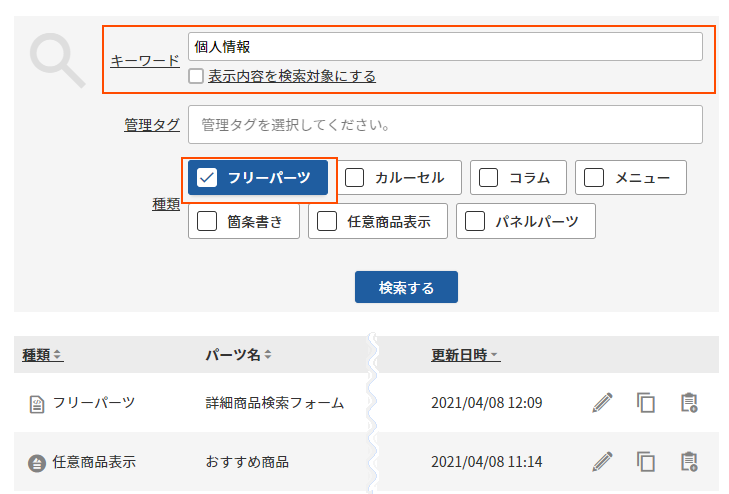
[個人情報取り扱いについて]の内容を変更する
-
[個人情報取り扱いについて]のをクリックします。

-
[フリーページ変更]画面が開きます。
表示内容を適宜変更します。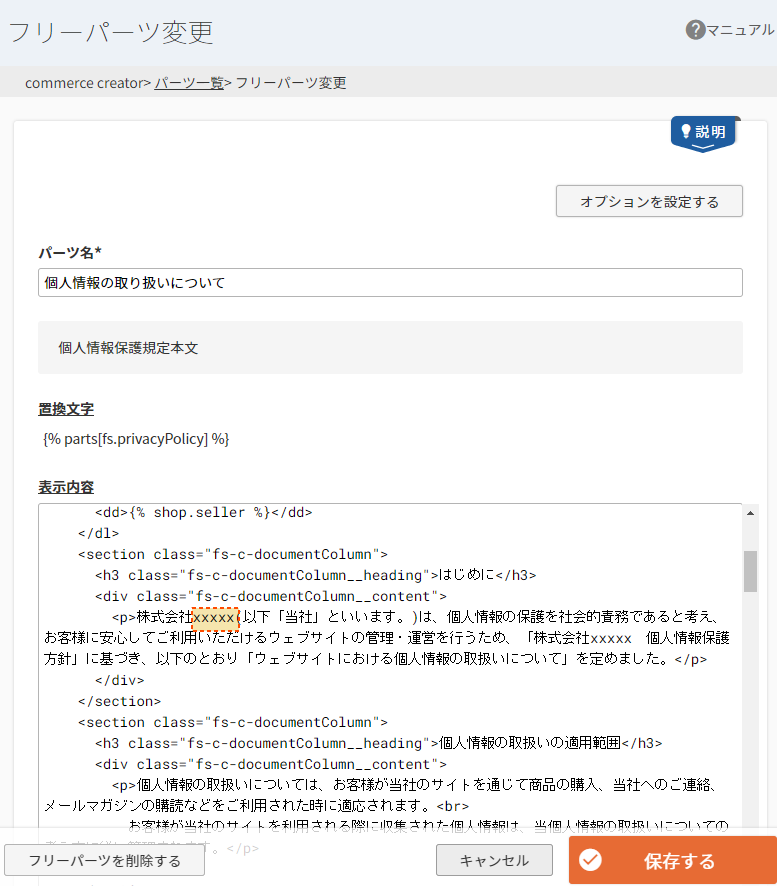
-
[保存する]をクリックします。
初期値ではダミーテキスト「×××」「株式会社○○○○」などが入っています。このまま公開しないよう注意しましょう。
表示内容も、店舗に適したものかどうか見直しをしましょう。
[個人情報取り扱いについて]ページの表示内容を確認する
-
commerce creator>テーマ>レイアウトを開きます。
※例としてスタートアップテーマ(PC/タブレット)にて行います。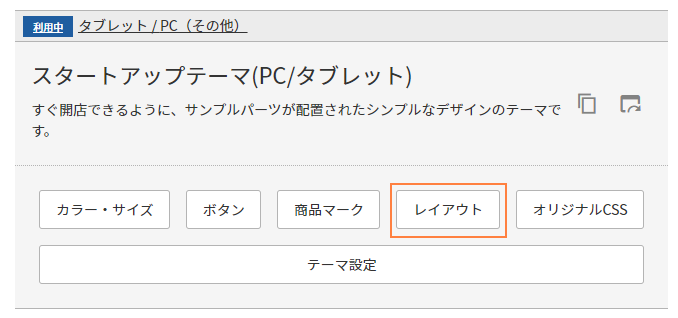
-
[告知ページ]にチェックし、検索します。
[個人情報取り扱いについて(PC)]のをクリックします。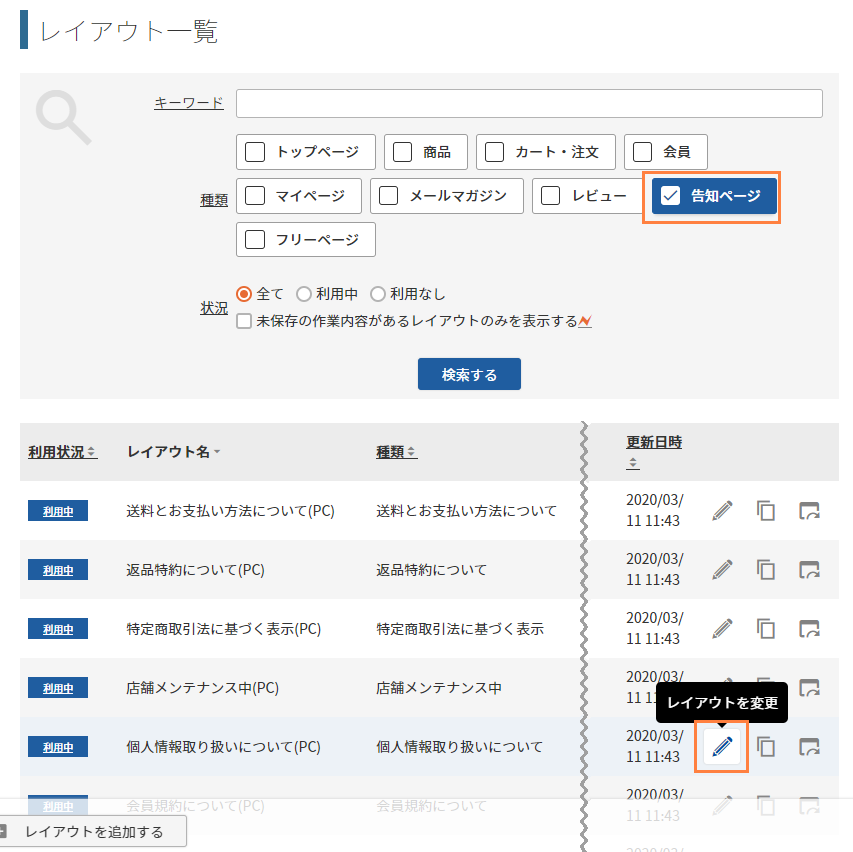
-
「レイアウト変更]画面にて、表示したいコンテンツを「レイアウト配置」します。
初期設定では、BODY>メインエリア>コンテンツエリアに、[個人情報の取扱いについて(フリーパーツ)]と[ページ見出し]が配置されています。
その他にも表示したいコンテンツがある場合は、[パーツ検索エリア]から[パーツ配置エリア]へドラッグ&ドロップします。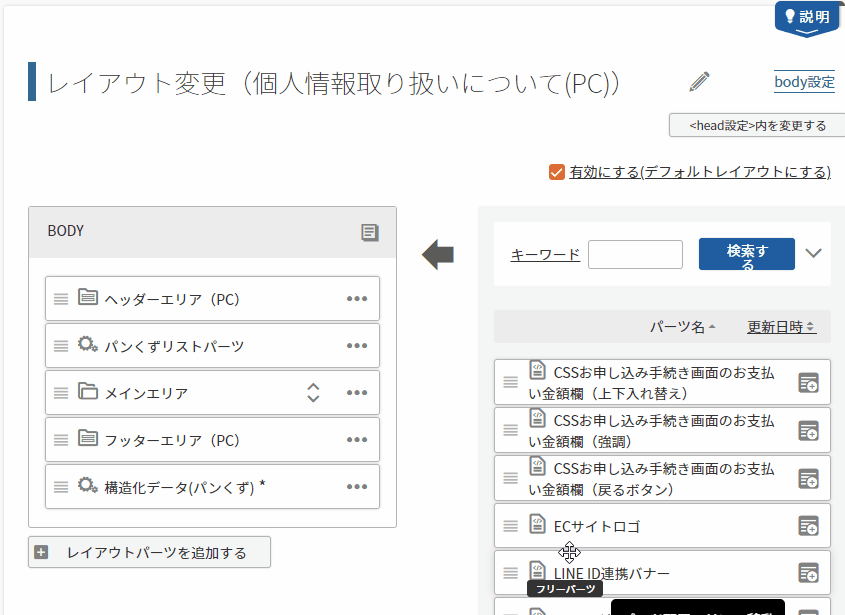
レイアウト配置方法については、オンラインマニュアルをご覧ください。
-
プレビューで確認します。
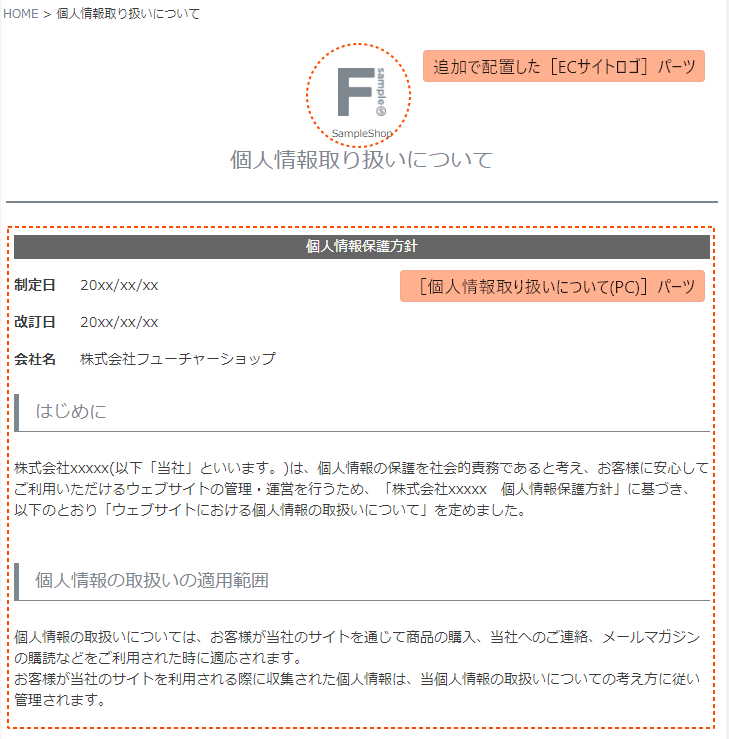
-
プレビューで問題がなければ、[保存する]をクリックします。

複数の[テーマ]を利用してショップを作成している場合
他の[テーマ]では今回の変更はどのように反映されるでしょうか。
初期状態では、[個人情報の取扱いについて]パーツは他の[テーマ]でも利用されているので、他の[テーマ](デバイス上)にも反映されます。
ただし、[レイアウト]に配置した[ECサイトロゴ]というパーツは、他の[テーマ]には反映されません。
同じようにロゴを表示したい場合には、同様の操作を他の[テーマ]の[レイアウト]に対しても行う必要があります。
[パーツ]と[レイアウト]仕組みの違いがわからなくなった場合は、[テーマ]と[レイアウト]や[パーツ]など、各メニューの関係性でおさらいしましょう!
<補足>複数の[テーマ]を利用とは?
PCとスマートフォンの表示を分けるべきかをご覧ください。
例えば、PC/タブレットは、「スタートアップテーマ(PC)」テーマ、スマートフォンは「スタートアップテーマ(スマートフォン)」テーマ、などデバイスごとに別の[テーマ]を利用して(アダプティブ(デバイス最適化)で)ショップを構築している場合を指します。
各種フォームなどから[個人情報取り扱いについて]ページへのリンクを表示する
-
設定>店舗共通>個人情報の取扱いについてを開きます。
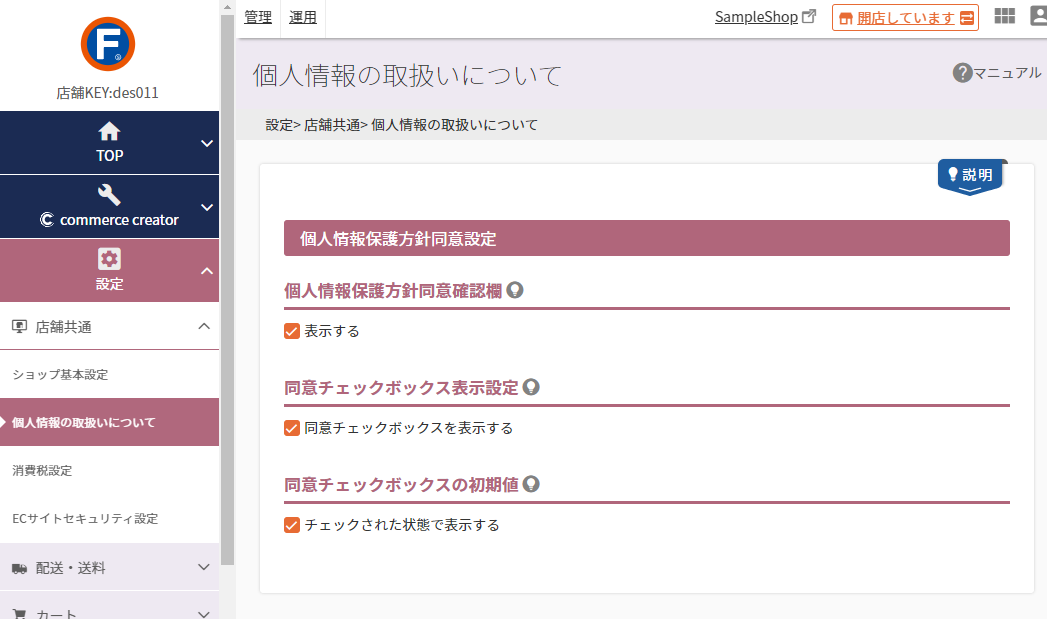
-
各項目にチェックすると、以下の画面に[個人情報取り扱いについて]ページへのリンクが表示されます。
チェックのON/OFFがそれぞれの画面でどのように表示されるかについては、上記の画面名をクリックするとオンラインマニュアルでご確認いただけます。
関連マニュアル
以上で、[個人情報取り扱いについて]ページの変更が完了しました。
次は、[LINE ID連携紹介ページ]です。